El mejor software de limpieza de Mac
Por qué deberías confiar en nosotros
 Mi nombre es JP y soy el fundador de SoftwareHow. Probablemente haya revisado la página Acerca de o tal vez algunos de los consejos, guías y reseñas que escribí. Entonces, no voy a presentarme demasiado aquí. Soy un fanático de Apple que posee una vieja MacBook Pro de mediados de 2012. Me encanta explorar nuevas tecnologías y descubrir lo que tiene para ofrecer para hacernos la vida más fácil, especialmente cuando se trata de ser más productivos y hacer más trabajo.
Mi nombre es JP y soy el fundador de SoftwareHow. Probablemente haya revisado la página Acerca de o tal vez algunos de los consejos, guías y reseñas que escribí. Entonces, no voy a presentarme demasiado aquí. Soy un fanático de Apple que posee una vieja MacBook Pro de mediados de 2012. Me encanta explorar nuevas tecnologías y descubrir lo que tiene para ofrecer para hacernos la vida más fácil, especialmente cuando se trata de ser más productivos y hacer más trabajo.
Uno de los problemas que he tenido con mi MacBook a menudo es que el disco duro se llenó rápidamente y tuve que transferir archivos importantes a otra unidad (en realidad lo hice con mi Seagate externo), limpiar archivos innecesarios y transferir todo espalda. Para ser honesto, odio hacerlo. Es aburrido y requiere mucho tiempo.
¿Hay una mejor manera de manejar este problema? Por suerte sí. Si alguna vez usó una PC con Windows, probablemente sepa que existen herramientas de mantenimiento para PC como CCleaner u otros limpiadores de registro. A diferencia de las PC, las Mac no tienen registros y, por lo tanto, no necesitan programas de limpieza de registros. Pero hay muchas aplicaciones maravillosas que lo ayudan a recuperar espacio de almacenamiento limpiando cosas no utilizadas o innecesarias. Los llamamos limpiadores de Mac.
Mi compañero de equipo Adrian y yo personalmente hemos usado y probado un puñado de aplicaciones de limpieza de Mac. Algunos son gratuitos (CCleaner, OnyX, etc.) mientras que otros no lo son (CleanMyMac, DaisyDisk, Drive Genius, etc.). Dependiendo de sus necesidades específicas y preferencias personales, la mejor aplicación de limpieza de Mac para usted puede variar. De hecho, es posible que no necesite usar una aplicación de limpieza si es un usuario avanzado de Mac. De todos modos, puede leer más sobre nuestras razones por qué a continuación.
El "bombo" y el mito de la limpieza de Mac
A continuación hay algunas declaraciones y conceptos erróneos sobre la limpieza de Mac.
1. Su Mac se "ensucia" con el tiempo.
Este es un error general entre los nuevos usuarios de Mac que cambian de PC. Los usuarios de Windows están acostumbrados a ejecutar un programa de limpieza del registro debido a la acumulación de cachés del navegador web y archivos basura del sistema, lo que lleva a creer que su PC está sucia. Es importante comprender que macOS no es Windows. Los dos sistemas operativos no deben verse de la misma manera. En general, las Mac no necesitan el mismo nivel de mantenimiento del sistema gracias a su herencia Unix. Puedes aprender más sobre el tema aquí.
2. La limpieza del sistema macOS hará que su máquina Mac funcione más rápido.
Probablemente haya encontrado algunos eslóganes de marketing donde los desarrolladores de aplicaciones afirman que sus programas aceleran su Mac, aumentan el rendimiento de su Mac, etc. Esto generalmente es engañoso porque no hay investigaciones que prueben directamente que limpiar un sistema Mac puede ayudar a acelerarlo, aunque HDD Macs basados en Windows podrían aumentar un poco el rendimiento de la desfragmentación. Si su Mac tiene un SSD incorporado, no necesita desfragmentar. Además, en la comunidad Mac, existe un consenso general de que debe mantener al menos el 10% (algunos dicen que 20%) de espacio libre en disco para que su máquina funcione sin problemas.
3. No puedes limpiar macOS manualmente, tienes que usar una aplicación.
Esta es una declaración falsa que algunos anunciantes aprovechan para ayudar a vender sus productos pagos. La verdad es que hay muchas maneras de limpiar tu Mac manualmente sin usar ninguna utilidad o aplicación. Por ejemplo, todos los navegadores web (por ejemplo, Safari, Chrome, Firefox, etc.) le permiten borrar el caché, el historial de navegación y las extensiones no utilizadas. MacOS de Apple también facilita la desactivación de aplicaciones de inicio en Elementos de inicio de sesión (a través de Preferencias del sistema> Usuarios y grupos ), y puede desinstalar la mayoría de las aplicaciones con una simple Papelera vacía de arrastrar y soltar. Verá, todas estas tareas se pueden realizar manualmente sin usar aplicaciones de terceros.
¿Quién debería obtener una aplicación Mac Cleaner?
La principal propuesta de valor de una aplicación de limpieza para Mac es que debería recuperar el espacio de almacenamiento mientras pasa poco tiempo para lograrlo en el proceso. Por lo tanto, debe considerar usar una aplicación de limpieza en las siguientes situaciones:
- Si su Mac se está quedando sin espacio en disco, especialmente si recibe la advertencia "Su disco está casi lleno".
- Usted es relativamente nuevo en macOS y se siente incómodo manejando cosas técnicas, aunque definitivamente puede aprender a lidiar con el asunto por su cuenta.
- Sabes cómo limpiar tu Mac manualmente, pero no vale la pena tu tiempo.
Probablemente no se beneficiará de una aplicación de limpieza de Mac si está utilizando una Mac antigua y se está ejecutando súper lento, se congela o tiene problemas generales de rendimiento. Sería mejor simplemente actualizar su computadora.
Caso en cuestión: estoy en una MacBook Pro de mediados de 2012. El año pasado, logré reemplazar el HDD interno (una unidad de disco duro Hitachi) con una nueva unidad de estado sólido de Crucial, y el aumento de rendimiento fue absolutamente loco. Inicialmente, mi máquina tardó al menos 30 segundos en iniciarse por completo. Ahora, solo requiere diez segundos más o menos. Además, es mucho más silencioso gracias a las ventajas que tienen los SSD sobre los HDD.
Además, si usted es un fotógrafo o camarógrafo que usa regularmente una Mac antigua (antes de 2012) para la edición de fotos / videos, puede considerar agregar RAM adicional, ya que esto ayudará a aumentar la capacidad de su Mac para procesar solicitudes y evitar problemas de congelación de aplicaciones . Hay muchas otras posibles razones por las que una Mac puede funcionar lentamente. Echa un vistazo a esta infografía para más detalles.
Cómo elegimos y probamos
Es difícil comparar diferentes productos con el mismo criterio. En estos días, los desarrolladores de aplicaciones entienden cómo competir diferenciando sus productos en aspectos como características, precios y soporte. Por lo tanto, renunciamos aquí a que el objetivo de llevar a cabo esta revisión y comparación es ayudar a nuestros lectores a tomar decisiones más sabias y encontrar sus aplicaciones más limpias para Mac. De ninguna manera pretendemos clasificar estos productos.
Además, hemos probado a mano y utilizado cada uno de los programas. Con algunos de ellos, también nos comunicamos con el equipo de soporte de desarrolladores para preguntas relacionadas con el producto. Al hacer esto, nos esforzamos por comprender completamente lo que una aplicación tiene para ofrecer y evaluar la calidad de soporte de su desarrollador. A continuación se detallan los puntos clave que analizamos al evaluar estas aplicaciones:
1. Las funciones principales de la aplicación deben incluir la limpieza.
Su objetivo es hacer espacio para su Mac, no instalar una serie de utilidades de terceros que consumen más almacenamiento. Idealmente, la mejor aplicación de limpieza está centrada en la limpieza, lo que significa que debe apuntar a ayudar a los usuarios a eliminar archivos y aplicaciones innecesarios. Entendemos que, en realidad, es difícil encontrar aplicaciones que ofrezcan exactamente las mismas características sin diferenciación. Por lo tanto, ampliamos un poco el nivel de consideración. Siempre que una de las características principales de la aplicación sea la limpieza, la pondremos a prueba.
2. ¿Con qué eficacia limpia la aplicación tu Mac?
Cuando se trata de revisar un software en SoftwareHow, el factor principal que siempre evaluamos es la efectividad. Esto es importante porque las aplicaciones deben hacer lo que dicen ofrecer: reclamar una cantidad decente de espacio en disco limpiando la basura del sistema, identificando y eliminando elementos inútiles como copias de seguridad antiguas de iOS, encontrando fotos duplicadas o similares, desinstalando aplicaciones de terceros y sus restos, etc.
3. ¿La aplicación es fácil de usar?
El software está diseñado para humanos, y esperamos que una aplicación de limpieza bien desarrollada sea fácil de usar. No tiene que estar equipado con una interfaz de usuario elegante o elegante (si es así, definitivamente es mejor), pero las características, los botones de navegación y las instrucciones de texto deben ser claras y fáciles de entender. Además, los bloqueos de aplicaciones o la corrupción de archivos pueden ser inaceptables dependiendo de cuán grave sea la experiencia del usuario.
4. ¿Cuánto cuesta la aplicación?
Las aplicaciones gratuitas son geniales y si hacen el trabajo son aún mejores. Pero vale la pena señalar que una aplicación gratuita no es necesariamente la mejor aplicación. Realizamos estas revisiones desde la perspectiva de lo que ofrecen estas aplicaciones; en otras palabras, los beneficios que proporcionan, es decir, cuánto espacio de almacenamiento liberan en el disco duro de su computadora. En general, las aplicaciones pagas tienden a ofrecer más que aplicaciones gratuitas. Entre esas aplicaciones pagas, el precio también varía. Por ejemplo, CleanMyMac tiene un precio de $ 39.95 por Mac (suscripción), mientras que iMobie MacClean cuesta $ 29.95 por Mac, pero también viene con un modelo de suscripción anual de $ 19.95. Cuando se trata de evaluar si una aplicación de limpieza de Mac vale la pena, a menudo tomamos en cuenta tanto sus características como su precio.
5. ¿Qué tan bueno es el servicio al cliente del desarrollador?
Cuando tenga preguntas o encuentre algún problema técnico relacionado con una aplicación, es mejor que se pueda comunicar con el desarrollador de varias maneras, como correo electrónico, chat en vivo o teléfono. Si tienen una base de conocimientos con preguntas frecuentes y / o un foro moderado activamente, eso es aún mejor. En nuestra opinión, las aplicaciones de limpieza pagas suelen ofrecer una atención al cliente más oportuna y de mayor calidad que las aplicaciones gratuitas. Esto es desafortunado pero razonable, ya que agregar un nuevo canal de soporte significa un costo adicional para el desarrollador.
6. ¿La aplicación es compatible con la última versión de macOS?
Apple lanza una nueva versión principal de macOS cada año. Al momento de escribir este artículo, el más nuevo es macOS 10.15 Catalina. La mayoría de los usuarios de Mac elegirán actualizar sus máquinas a la última versión. Por ejemplo, mi compañero de equipo Adrian y yo hemos actualizado nuestras Macs a Catalina (puede leer esta publicación para obtener una lista de problemas de rendimiento y soluciones) y descubrimos que algunas aplicaciones que usamos regularmente estaban desactualizadas. Afortunadamente, una vez que actualicé las aplicaciones a las últimas versiones, funcionaron perfectamente. Por lo tanto, la mejor aplicación de limpieza de Mac debe ser compatible con la última versión de macOS. Es ideal si también cubre algunas versiones anteriores de macOS.
Los ganadores
La mejor opción: CleanMyMac X + Gemini 2
 CleanMyMac X tiene una serie de utilidades de limpieza que son útiles para deshacerse de la basura del sistema, mientras que Gemini 2 muestra su poder para detectar y eliminar fotos y archivos duplicados.
CleanMyMac X tiene una serie de utilidades de limpieza que son útiles para deshacerse de la basura del sistema, mientras que Gemini 2 muestra su poder para detectar y eliminar fotos y archivos duplicados.
Ambas aplicaciones están desarrolladas por la misma compañía, MacPaw Inc., y son extremadamente fáciles de usar. Para ser sincero, realmente deseaba que MacPaw integrara las funciones de Gemini en CleanMyMac. Le envié un correo electrónico a su equipo con mis comentarios, pero parece que no tienen un plan para hacerlo en este momento.
Es por eso que recomiendo este paquete de limpieza: puede obtener CleanMyMac y Gemini. Por supuesto, puede elegir obtenerlos por separado. Le sugiero que pruebe la versión de prueba, que es gratuita, antes de comprometerse con la aplicación o el paquete.
Consigue CleanMyMac y Gemini
He probado a fondo casi todas las funciones de estas dos aplicaciones. Puede leer nuestra revisión detallada de CleanMyMac y la revisión completa de Gemini aquí. Por el bien del tiempo, destacaré algunas características clave que me gustan y explicaré lo que significan para usted. También señalaré las cosas que no me gustan para que pueda comprender mejor si es adecuado para usted o no.
Nueva actualización : las siguientes capturas de pantalla se basan en CleanMyMac 3. MacPaw lanzó recientemente una nueva versión llamada CleanMyMac X, puede leer nuestra nueva revisión escrita por mi compañero de equipo Adrian.
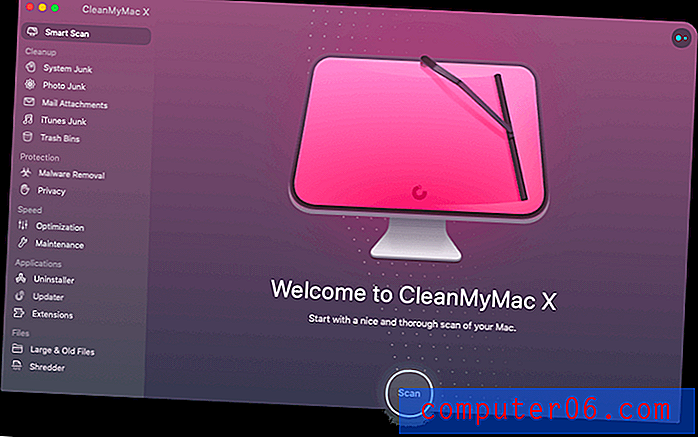
CleanMyMac se reduce a la comodidad, y la característica que más me gusta es Smart Cleanup, que puedes ver en la captura de pantalla anterior. La aplicación tardó menos de un minuto en escanear mi Mac (que tiene una unidad de estado sólido de 500 GB), y encontró 5.79 GB de basura que era seguro eliminar. Tenga en cuenta que ejecuto la aplicación regularmente y que el último análisis se realizó hace solo dos semanas. Si es la primera vez que usa esta aplicación, probablemente encontrará mucha más basura.
La segunda característica que realmente aprecio es Large & Old Files . Un escaneo rápido encontró cerca de 112 GB de archivos. CleanMyMac los coloca automáticamente en diferentes grupos, ordenándolos por tamaño de arriba a abajo. Encontré esto útil porque no tengo que tomarme el tiempo para revisar manualmente cada carpeta.
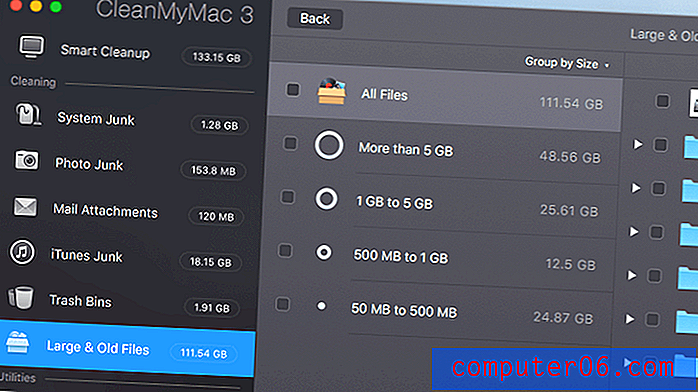
¡Pero presta atención! Un archivo viejo y grande no significa que deba eliminarse. Le recomiendo que revise cuidadosamente cada elemento (haciendo clic en los iconos "Mostrar en el buscador" y "Vista rápida" dentro de la aplicación) antes de eliminarlos. Por ejemplo, en mi MacBook, CleanMyMac encontró una copia de disco grande de mi unidad flash Lexar almacenada en la carpeta Descargas. El archivo tiene un tamaño de 32 GB, lo que me llamó la atención de inmediato.
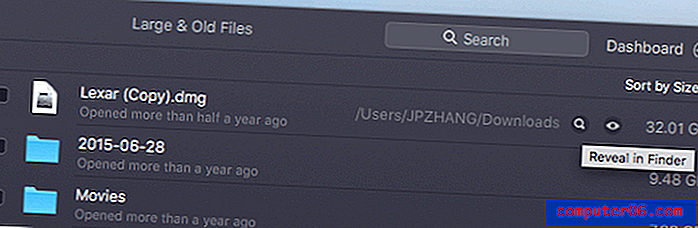
Después de revisar, el archivo resultó ser redundante ya que hice una copia de seguridad de mis datos de Lexar en un disco duro externo. Entonces, sabía que estaba bien eliminarlo. Una vez que seleccioné este elemento y presioné el botón "Eliminar", se visualizó CleanMyMac, "32.01 GB eliminado. Ahora tiene 257.69 GB libres en su disco de inicio ". Boom ... ¿qué tan genial es eso?
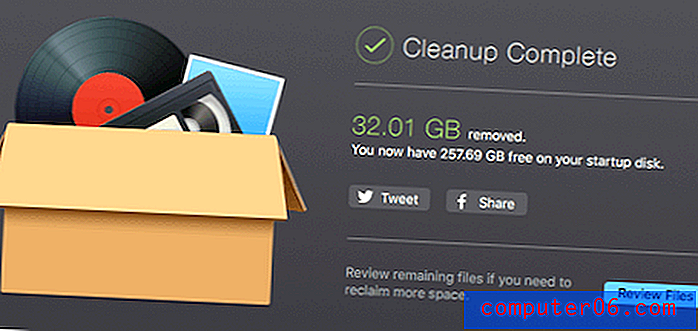
En la sección "Utilidades", verá varias herramientas como Desinstalador, Mantenimiento, Privacidad, Extensiones y Destructor. Esas características se explican por sí mismas y pueden ser útiles para muchos de ustedes. Sin embargo, no los use con tanta frecuencia porque la mayoría de esas tareas se pueden completar de otras maneras con las que ya estoy familiarizado. Por ejemplo, puede deshabilitar las aplicaciones y servicios de inicio a través de Extensiones> Elementos de inicio de sesión .
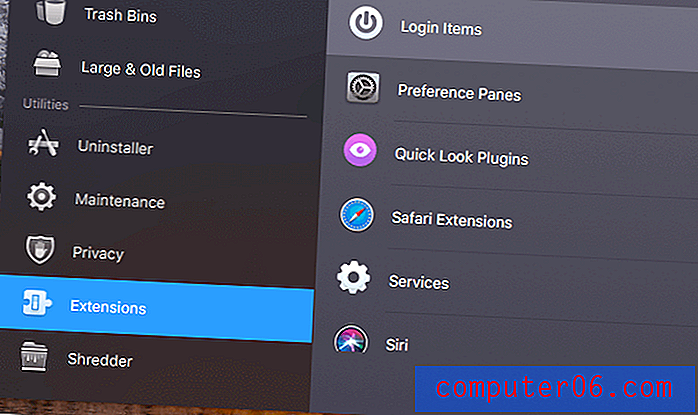
Hay varias otras cosas sobre CleanMyMac de las que no soy fanático. Por ejemplo, el menú de la aplicación se agrega a la lista de inicio automático una vez instalado (aunque puede deshabilitarlo en las preferencias), y a veces un escaneo hace que mi Mac se caliente rápidamente.
En general, esos problemas son tolerables en comparación con la increíble cantidad de valor que proporciona CleanMyMac. Como puede ver, logré recuperar cerca de 38 GB de almacenamiento, y todo el proceso tardó menos de diez minutos en completarse. En este sentido, CleanMyMac es un gran ahorro de tiempo, y mantenerlo en mi Mac es obvio.
A continuación, tenemos MacPaw Gemini 2, la aplicación inteligente de búsqueda de duplicados.

En estos días, tu Mac es probablemente el centro de todo. Es el lugar para guardar sus archivos de respaldo (o el respaldo de sus respaldos, como dicen) y las fotos que tomó en su iPhone o cámara digital, etc. La parte difícil es que esos elementos pueden ocupar mucho espacio en el disco y pueden resultar en muchos duplicados Este puede ser especialmente el caso si ha usado su Mac durante mucho tiempo.
Comprobar y comparar manualmente esos archivos para identificar duplicados no es realista. Afortunadamente, hay aplicaciones increíbles como Gemini 2 que pueden ayudarlo a encontrar y eliminar rápidamente archivos duplicados. ¿La mejor parte? Es extremadamente fácil de usar. La última versión también es totalmente compatible con macOS Catalina.
Por ejemplo, seleccioné una carpeta aleatoria en mi Mac y dejé que Gemini la escaneara. En aproximadamente 30 segundos, encontró 654 MB de archivos similares y algunos duplicados exactos. Una revisión rápida reveló que en su mayoría son fotos subidas recientemente a mi Mac, y aún no las había organizado. El número puede no parecer emocionante, pero teniendo en cuenta que se trata de una prueba aleatoria, quedé bastante satisfecho con los resultados que obtuve.
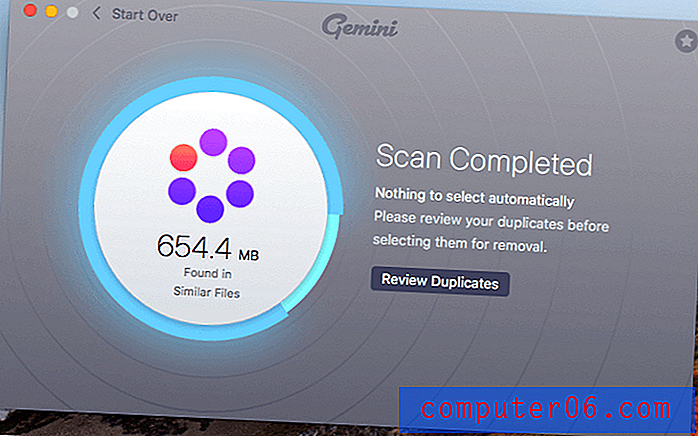
Anteriormente, probé una versión anterior de la aplicación y escribí una revisión basada en mis hallazgos. Eso fue hace poco más de medio año. Encontró casi 40 GB de archivos duplicados en mi MacBook, y terminé eliminando 10 GB en solo unos minutos. Gemini 2 está disponible para comprar en Mac App Store a $ 19.99 USD, pero le recomiendo que lo obtenga del sitio web oficial de MacPaw porque hay una prueba gratuita que puede probar antes de pagar. El precio en su sitio es el mismo que en la App Store.
Nueva actualización: ahora también puede obtener Gemini de Setapp, un servicio de suscripción a la aplicación Mac que ofrece una prueba gratuita de 7 días e incluye acceso a unos cientos de aplicaciones pagas, incluidas CleanMyMac y Gemini. Lea nuestra revisión detallada de Setapp para obtener más información.
El soporte para CleanMyMac y Gemini también es sorprendente. MacPaw, el desarrollador de estas aplicaciones, ofrece varias formas de atender las consultas de los clientes, incluyendo correo electrónico, llamadas telefónicas y canales de redes sociales. Son más activos en Twitter.
También genial: Drive Genius
Si está dispuesto a pagar un poco más por un limpiador de Mac para obtener una mayor seguridad y optimización, Drive Genius 5 de Prosoft Engineering es la herramienta para vencer.
La aplicación incluye todas las funciones que ofrece una aplicación más limpia, además de protección adicional contra virus y malware que ayuda a proteger su inversión de cualquier amenaza.
¿La mejor parte? Drive Genius también es utilizado y recomendado por los geeks tecnológicos en el Apple Genius Bar.
$ 79 de Prosoft (tarifa única)
¿Las Mac también tienen virus? La respuesta es sí, incluso si Apple dice lo contrario (mira este viejo anuncio comercial de Apple). Puede leer sobre varios ejemplos de malware para Mac compilados en Macworld. El artículo también menciona que ha habido un aumento del 230% en malware en 2017, y que el software de estafa llega a Mac App Store, una vez que fue un problema pequeño, especialmente en comparación con las PC.
Hace solo un par de semanas, decidí actualizar mi MacBook Pro a la última 10.13 High Sierra, solo para descubrir que se informaba una gran vulnerabilidad en todo el mundo: los piratas informáticos podían extraer contraseñas de texto de Keychain. Puedes leer más detalles en esta publicación de 9to5mac. Aunque Apple respondió rápidamente a este problema y lanzó una actualización complementaria para High Sierra, su reputación a prueba de balas aún no se ha recuperado.
Drive Genius se desarrolló originalmente para mantener su disco duro Mac limpio y a salvo de errores de disco. La última edición, 5, ha agregado una característica integral llamada Malware Scan, parte de la utilidad DrivePulse automatizada que monitorea su Mac en busca de posibles problemas y virus. En su pantalla principal, puede hacerse una idea de lo que ofrece la aplicación. También puede leer nuestra revisión completa de Drive Genius aquí.

Para limpiar y acelerar su Mac, Drive Genius proporciona varias herramientas. El primero que me gustaría destacar es "Buscar duplicados". Es muy parecido a Gemini 2, que le permite localizar archivos duplicados y eliminarlos para liberar espacio en disco. La utilidad "Buscar archivos grandes" es similar a la función "Archivos grandes y antiguos" de CleanMyMac, que se explica por sí misma. Otra característica que quiero mencionar es "Desfragmentar", que hace que los archivos almacenados en el disco duro de su Mac (solo HDD) estén más organizados mediante la desfragmentación. Puede dar un impulso de velocidad útil, como señaló mi compañero de equipo Adrian Try en sus comentarios.
El equipo de atención al cliente de Prosoft Engineering ofrece asistencia telefónica y por correo electrónico (de lunes a viernes, de 7 a.m. a 5 p.m., PST). También tienen mucha documentación útil para ayudar a los usuarios a aprender cómo manejar correctamente Drive Genius y abordar problemas relacionados con macOS. La última versión de Drive Genius es totalmente compatible con macOS 10.10 Yosemite o posterior, incluida Catalina.
Mención de honor: Parallels Toolbox
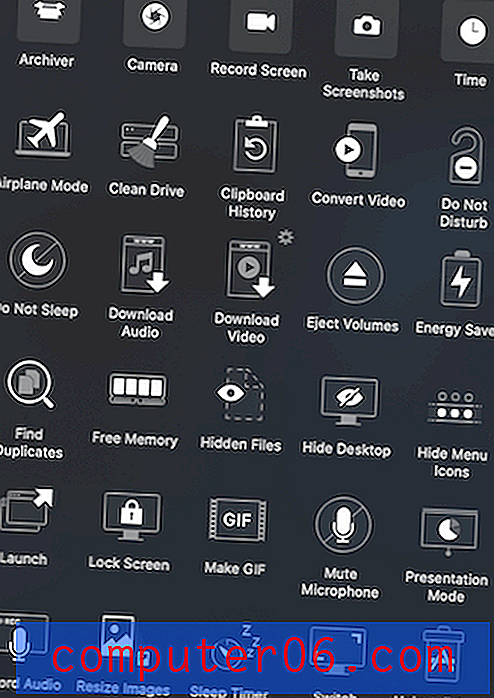
Parallels Toolbox para Mac es un producto desarrollado por Parallels Inc., una compañía más famosa por su software de máquina virtual: Parallels Desktop. Esta caja de herramientas me llamó la atención mientras navegaba por su sitio web oficial y descubrí que la aplicación ofrece muchas más funciones que la mayoría de su competencia, y al instante sentí la ambición del desarrollador de la aplicación. Esto es algo bueno para los usuarios de Mac porque tenemos otra buena herramienta de limpieza todo en uno, aunque Clean Drive de Parallels Toolbox todavía tiene margen de mejora en comparación con la de CleanMyMac.
La aplicación es en realidad una solución todo en uno con más de 30 herramientas creadas para macOS. Una de las herramientas, Clean Drive, puede detectar y limpiar 9 tipos de archivos: archivos de registro, archivos de caché, basura, datos del navegador, caché de correo, aplicaciones móviles, archivos temporales de iTunes, copias de seguridad de dispositivos iOS y actualizaciones antiguas.
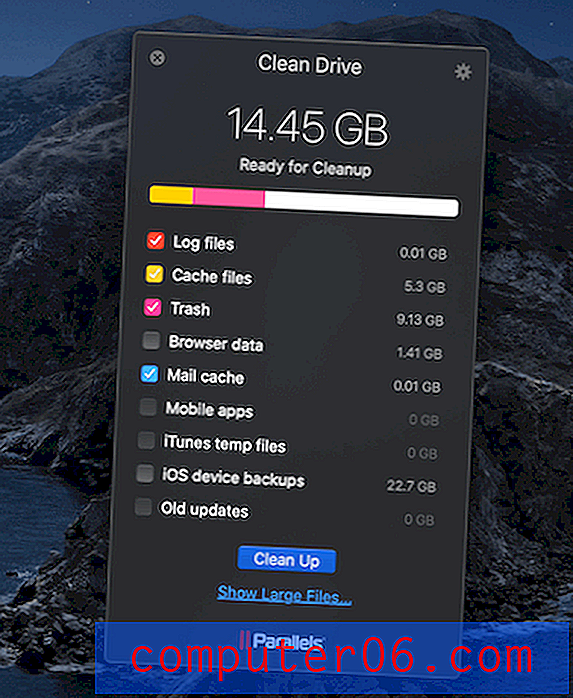
El proceso de escaneo de archivos es muy rápido y en solo unos segundos, la aplicación encontró archivos de 14.45 GB que son seguros para eliminar. Durante mi prueba, también noté que la aplicación tiene esta herramienta llamada Buscar duplicados, que le permite seleccionar en masa múltiples duplicados para una mejor representación del tamaño total.
Parallels Toolbox ofrece una prueba gratuita de 7 días sin limitaciones funcionales. Una vez que finalice su prueba gratuita, deberá pagar $ 19.99 por año para seguir teniendo acceso completo a todas las herramientas.
Obtenga Parallels Toolbox para Mac
¿Buscando más alternativas? Siga leyendo, ya que también encontré algunas otras buenas aplicaciones de limpieza de Mac.
La competencia y la comparación
MacClean
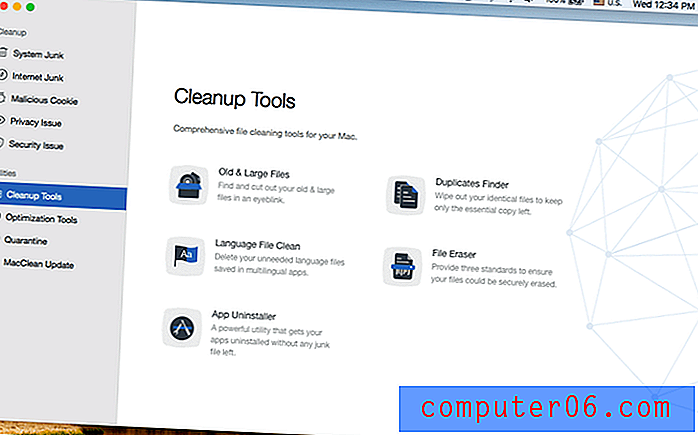
Al igual que otras aplicaciones de limpieza, MacClean tiene una serie de herramientas para el trabajo, como puede ver en esta captura de pantalla.
iMobie MacClean quiere ser la suite de limpieza todo en uno para Mac. A primera vista, es una combinación de CleanMyMac y Gemini, pero aún más potente porque la aplicación afirma que puede limpiar las cookies maliciosas y escanear las carpetas de Aplicaciones y Descargas de su Mac en busca de posibles riesgos de seguridad. La aplicación se ve atractiva y es fácil de usar, como puede ver desde su panel de navegación principal en la parte izquierda de la interfaz principal.
Mi compañero de equipo, Adrian, revisó a fondo MacClean y descubrió que podía liberar alrededor de 35 GB de almacenamiento de su MacBook Air con una unidad SSD de 128 GB. La mayoría de los escaneos fueron bastante rápidos, generalmente completados en segundos, muy útiles, como dijo Adrian. Sin embargo, la aplicación definitivamente tiene margen de mejora, ya que Adrian se encontró con varios bloqueos y no pudo encontrar algunos archivos grandes que no había usado durante un tiempo. Dicho esto, vale la pena considerar MacClean, ya que cuesta solo $ 29.99 por licencia personal y $ 39.99 por una licencia familiar (que le permite instalar el software en hasta cinco Macs y le otorga soporte prioritario). Le dimos una calificación de 4 estrellas tanto en Efectividad como en Soporte (respondieron a través de tickets de correo electrónico).
MacBooster
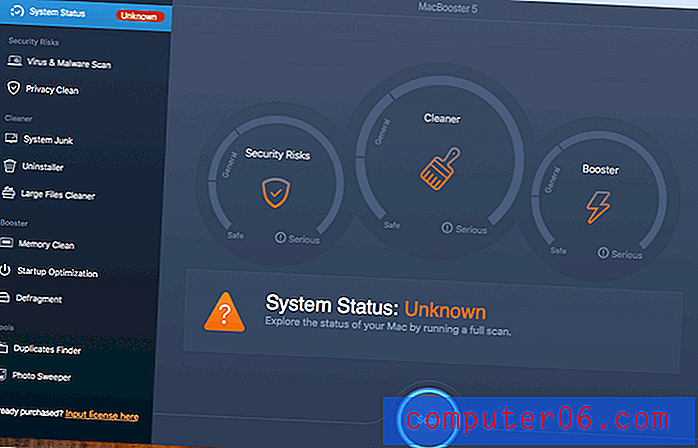
Interfaz principal de IObit MacBooster.
MacBooster está a la par con CleanMyMac en términos de características, aunque MacBooster ha agregado varias características que CleanMyMac no ofrece, incluyendo Desfragmentar, Buscador de duplicados y Barrendero de fotos. Todas esas características se clasifican en cuatro módulos principales, como puede ver en la interfaz principal anterior: Riesgos del sistema, Limpiador, Amplificador y Herramientas. El programa se ve atractivo, con tres tableros principales claramente establecidos en el centro, que se asemejan al tablero de un automóvil.
En "Estado del sistema", un análisis rápido le mostrará todos los "problemas" en su Mac. Tenga en cuenta que uso una cita aquí porque siento que IObit, el creador de MacBooster, es un poco demasiado serio al hacer que los usuarios crean que esos "problemas" son problemas que merecen atención. Por ejemplo, después de usar la aplicación para escanear mi Mac, encontró cerca de diez mil problemas y mi sistema fue marcado como "Peligroso". Un examen más detallado reveló que la mayoría de esos problemas eran datos de privacidad, por ejemplo, cookies, historiales de navegación, etc. Los considero un informe falso. Sin embargo, me gustan las características del Buscador de duplicados y el Photo Sweeper, que son bastante similares a lo que ofrece Gemini 2. Photo Sweeper es más útil para aquellos que están acostumbrados a sincronizar fotos en sus dispositivos móviles sin limpiarlas; puede usar esta función para localizar esos duplicados o archivos similares y eliminarlos de forma segura. Esto debería ayudarlo a liberar una cantidad decente de almacenamiento teniendo en cuenta que actualmente los activos digitales son de mayor tamaño.
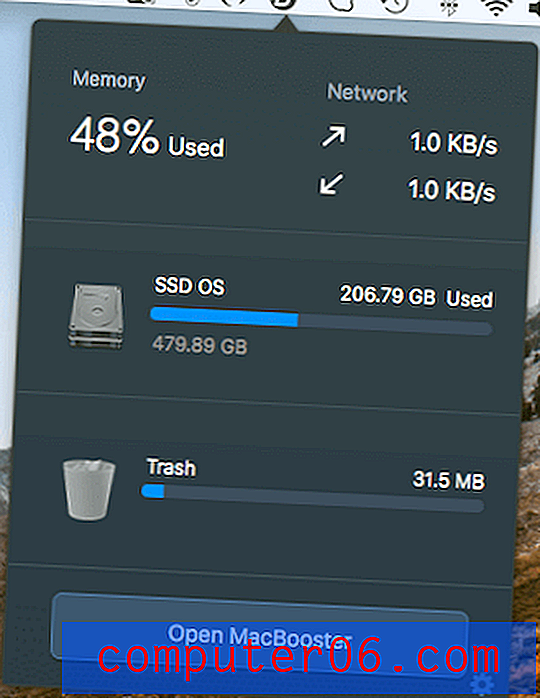
Similar al menú CleanMyMac que aparece como un acceso directo en la barra de menú, MacBooster Mini también le permite obtener una visión general rápida de su Mac, por ejemplo, cuánta memoria se ha utilizado, la velocidad de carga o descarga de su red en tiempo real y cómo muchos GB están disponibles para usar para almacenamiento. En general, MacBooster es una buena aplicación que tiene como objetivo limpiar y acelerar una máquina Mac. Sus características son una combinación de lo que ofrecen CleanMyMac y Gemini, e incluso van más allá. Sin embargo, elegir el mejor software de limpieza de Mac no es simplemente un juego de comparar la cantidad de funciones. Personalmente, sigo prefiriendo la experiencia de usuario de CleanMyMac y Gemini, y los recomiendo porque son más livianos por naturaleza y por la forma en que MacPaw comercializa sus productos.
MacBooster tiene un precio de $ 39.95 para Lite (1Mac), $ 59.95 para Standard (3 Macs) y $ 89.95 para Premium (5 Macs). IObit ofrece soporte por correo electrónico y tienen un foro activo específicamente dedicado a monitorear los comentarios de los clientes.
DaisyDisk
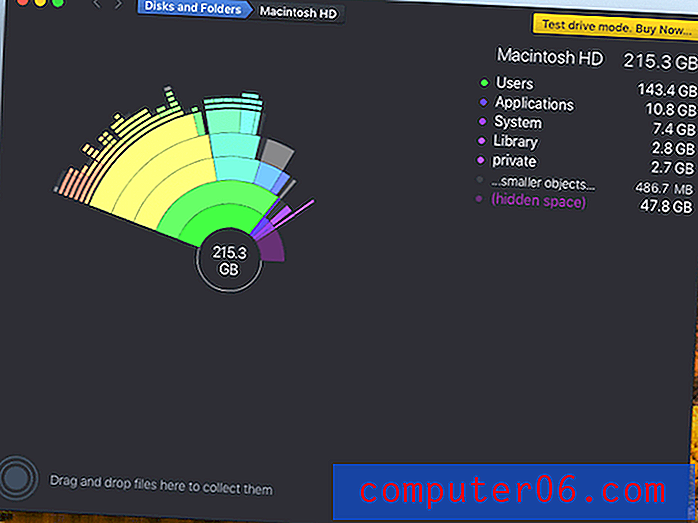
DaisyDisk es un analizador de espacio en disco hermoso pero diferente que le permite encontrar rápidamente lo que ocupa más almacenamiento en su Mac. Un escaneo rápido me mostró que se habían usado 215 GB. La parte más divertida es que DaisyDisk muestra esos archivos en un diagrama de rayos de sol. Si pasa el cursor sobre cada bloque, parpadeará y aparecerán más detalles del archivo en ese "bloque". Luego puede mover los archivos innecesarios al recopilador (ubicado en la esquina inferior izquierda), o directamente arrastrarlos y soltarlos allí. Desafortunadamente, la eliminación de archivos o aplicaciones del recopilador está restringida en la versión de prueba gratuita (como puede ver en esta advertencia emergente). Tendrá que comprar una licencia, que cuesta $ 9.99, ya sea desde el sitio web oficial o Mac App Store. La aplicación DaisyDisk fue revisada y cubierta por 9to5mac, MacRumors y algunas otras revistas prestigiosas. Me gustó especialmente y aprecié el diseño de la aplicación, que me da una sensación diferente y genial. También es económico. Solo ahorre dos tazas de café al mes y obtendrá esta hermosa aplicación, que vale la pena.
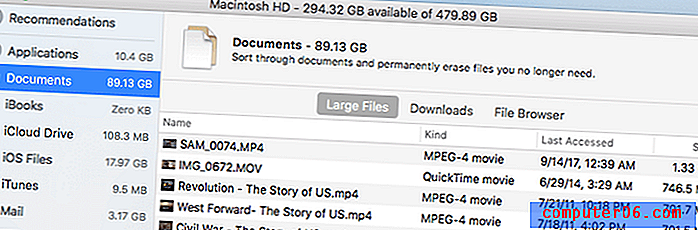
Sin embargo, me gustaría señalar que Apple tiene una función incorporada que le permite hacer casi lo mismo. Haga clic en el logotipo de Apple en la esquina superior izquierda, luego Acerca de esta Mac> Almacenamiento> Administrar, aquí obtendrá una descripción detallada de la información de almacenamiento de su sistema. Por ejemplo, cuando selecciono Documentos, macOS los ordena automáticamente según el tamaño (de grande a pequeño). Entonces puedo eliminar esos viejos archivos grandes para liberar espacio. Si eso es todo lo que quieres hacer, probablemente no necesites comprar DaisyDisk. Nuevamente, es una aplicación paga ($ 9.99) y el desarrollador ofrece soporte por correo electrónico para ello.
MacFly Pro
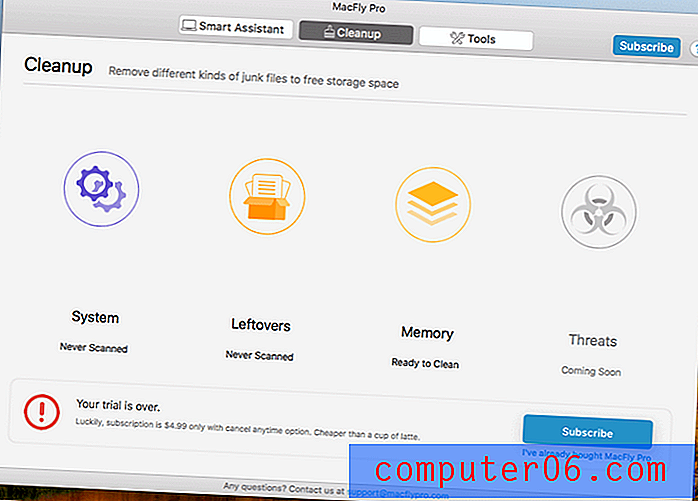
MacFly Pro es un nuevo jugador en el mercado de aplicaciones de limpieza de Mac. Inicialmente, apareció en ProductHunt hace aproximadamente tres meses, calificándose como "una herramienta simple pero poderosa para mantener el disco de su Mac limpio y libre de basura ... con una interfaz limpia e intuitiva, sin ventanas emergentes irritantes o solicitudes de permiso innecesarias ", Como su creador, Tomasz Jesko, publicó en la discusión. Instalé y ejecuté la aplicación en mi Mac basada en High Sierra sin ningún problema. Después de un escaneo rápido del sistema, me sorprendió ver que la aplicación descubrió archivos basura de 2.69 GB en mi Mac, mientras que CleanMyMac solo pudo localizar 1.39 GB.
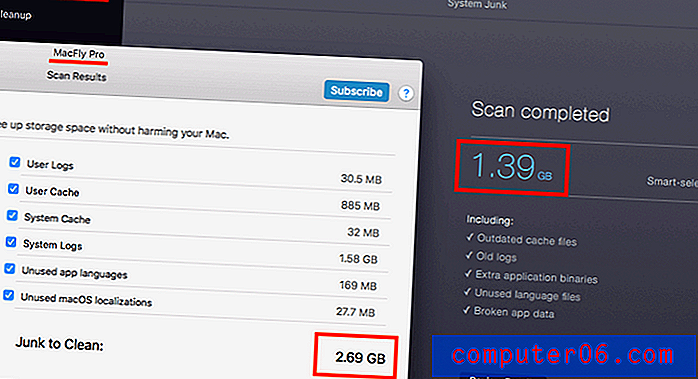
Sin embargo, después de revisar cuidadosamente los resultados, finalmente descubrí que MacFly cuenta el contenido de las carpetas / private / var / como basura, mientras que CleanMyMac no. De los 2, 69 GB de basura que encontró, 1, 45 GB provenían de esta carpeta. Probablemente no debería eliminar archivos en esta carpeta a menos que sepa lo que está haciendo, ya que podría romper algo o causar un problema con macOS. Actualmente, MacFly Pro ofrece una prueba gratuita de 7 días; después de eso, requiere una suscripción de $ 4.99 / mes. En este momento, no recomendaría esta aplicación, dado que todavía está en las etapas preliminares y necesita más trabajo para que compita contra CleanMyMac. Además, el costo aumentará rápidamente si se compromete con su precio basado en suscripción. Sin embargo, definitivamente vale la pena verlo.
¿Qué pasa con esos limpiadores gratuitos de Mac
CCleaner Free
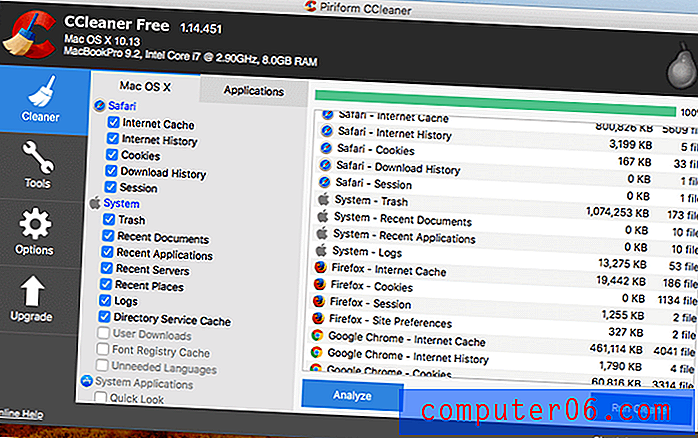
CCleaner gratis : CCleaner ha acumulado millones de descargas de usuarios de PC, y Piriform definitivamente quería replicar su éxito en Mac. He usado la aplicación tanto en mi computadora portátil HP como en mi MacBook Pro. La interfaz y el conjunto de funciones en las versiones de Windows y macOS son casi iguales, excepto que la versión de Windows tiene una función de limpieza del registro. macOS no tiene un registro (obtenga más información sobre el motivo de esta discusión de Quora), por lo que no se necesita un limpiador de registro.
Puede usar CCleaner para eliminar rápidamente los archivos de caché del navegador web, el historial, las cookies, etc. También ofrece algunas utilidades (principalmente en la sección "Herramientas") que le permiten desinstalar aplicaciones de terceros, deshabilitar o eliminar elementos de inicio, y borre todo el volumen del disco (¡hágalo con extrema precaución!). La aplicación es realmente buena, pero, francamente, todavía prefiero CleanMyMac porque es mucho más potente que CCleaner y mucho más fácil de usar. Si ha probado ambas aplicaciones, probablemente estará de acuerdo en que CCleaner Free está muy por detrás en las funciones de limpieza, y los resultados (es decir, espacio extra en el disco) que obtendrá serán de día y de noche. Otra razón que puede impedir que considere CCleaner es el reciente problema de malware relacionado con la aplicación. Puede leer más sobre eso en este informe de TechCrunch; Cubrí el tema aquí también.
Ónix
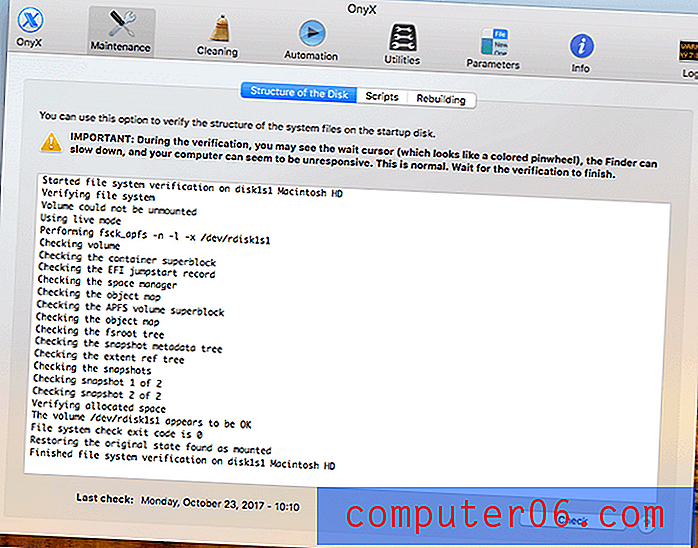
OnyX : OnyX es una aplicación gratuita que recibe mucho amor en la comunidad de Apple. Personalmente, creo que es lo mejor para los usuarios avanzados y los técnicos. A diferencia del software de limpieza diseñado principalmente para usuarios no tecnológicos, probablemente le resulte difícil usar OnyX. Su interfaz de usuario se ve bastante diferente de las otras aplicaciones revisadas aquí, con muchas casillas de verificación y botones para hacer clic. Es potente, puede hacer el trabajo por usted y ofrece una serie de otras utilidades; Sin embargo, creo que no es lo mejor para mí.
Solo una nota al margen: definitivamente me llamó la atención cuando mi MacBook se congeló durante unos diez segundos mientras la aplicación verificaba mi disco de inicio. Durante ese tiempo, ni siquiera podía mover el cursor hasta que una ventana emergente decía: "El disco ha sido verificado, el disco de inicio parece estar bien". Aunque OnyX tuvo un descargo de responsabilidad importante sobre esta congelación, los usuarios que no leen cuidadosamente el descargo de responsabilidad podrían pensar que el problema fue permanente y reiniciar su Mac. OnyX es compatible con todas las versiones de OS X y macOS, incluida la última 10.15 Catalina.
AppCleaner
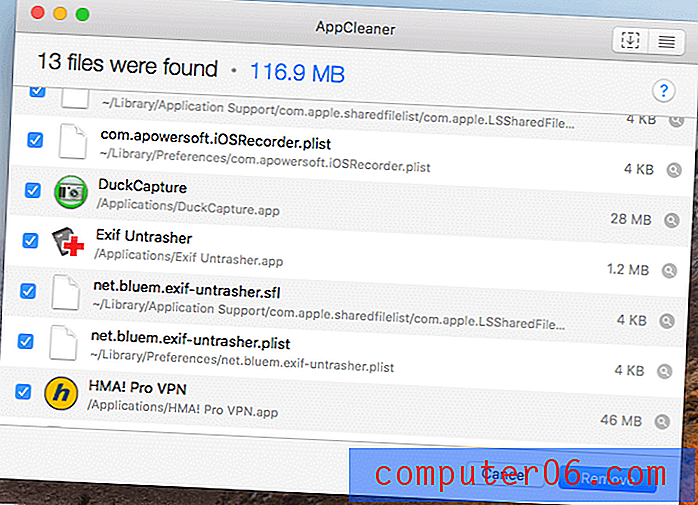
AppCleaner : como su nombre lo indica, AppCleaner es una utilidad especialmente diseñada para ayudar a los usuarios a limpiar aplicaciones no deseadas y archivos relacionados asociados con esas aplicaciones. Es bastante similar a la función "Desinstalador" en CleanMyMac; sin embargo, CleanMyMac le muestra una lista completa de aplicaciones instaladas en su Mac, mientras que AppCleaner no.
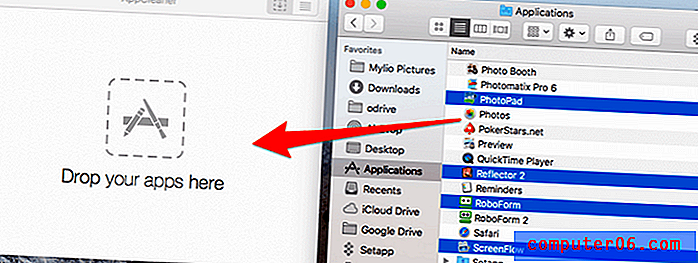
Consejo profesional : AppCleaner admite operaciones por lotes, lo que significa que puede arrastrar múltiples aplicaciones no deseadas y soltarlas en la zona principal. Esto me pareció muy eficiente (vea la captura de pantalla anterior): primero abre AppCleaner y arrastra la aplicación a la parte izquierda de la pantalla. Luego, simplemente abra Aplicaciones y seleccione las aplicaciones de terceros que desea eliminar, y arrástrelas a AppCleaner. Las aplicaciones y sus archivos asociados se eliminarán de inmediato. Realmente me gusta esta pequeña utilidad; Es simple y bien diseñado. Si usted es un "adicto a las aplicaciones" que ha instalado decenas (si no cientos) de aplicaciones de terceros en su Mac, AppCleaner es definitivamente una herramienta de acceso, y es gratis.
Inventario de disco X
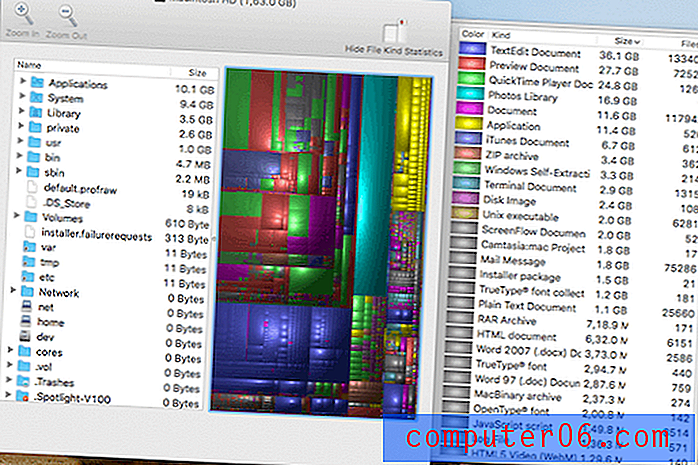
Disk Inventory X : esta aplicación, desarrollada por Tjark Derlien, afirma que puede escanear un disco y mostrar los tamaños de todos los archivos y carpetas en "mapas de árbol" visualizados. En este sentido, es similar a DaisyDisk: ambas aplicaciones le brindan una visión general colorida de sus archivos Mac. Casi me di por vencido en Disk Inventory X porque me llevó unos cinco minutos cargar completamente el contenido en mi disco de inicio con 180.3 GB utilizados (como puede ver en esta captura de pantalla). Durante este proceso, parecía que la aplicación permanecería en el proceso de carga para siempre. Incluso tuve el presentimiento de que la aplicación no está completamente optimizada para escanear una unidad basada en APFS.
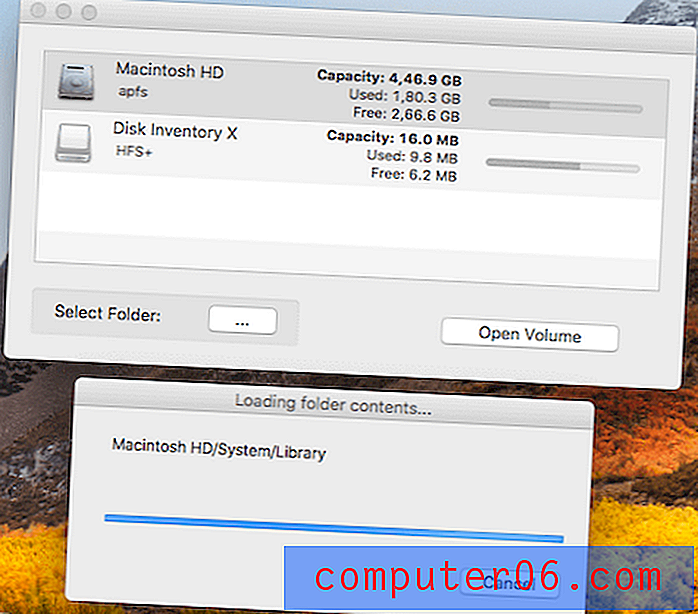
Afortunadamente, los resultados mágicos aparecieron (la paciencia es una virtud :-)) y pude navegar a través del mapa de árbol para ver qué tipo de archivos están ocupando espacio en el disco. Puede hacer clic en "Mostrar en el buscador" para una revisión adicional, o hacer clic en "Mover a la papelera" para eliminar el contenido. En mi opinión, Disk Inventory X ofrece algo de valor, pero todavía prefiero la visión general "Administrar almacenamiento" como predeterminada en macOS.
Monolingüe
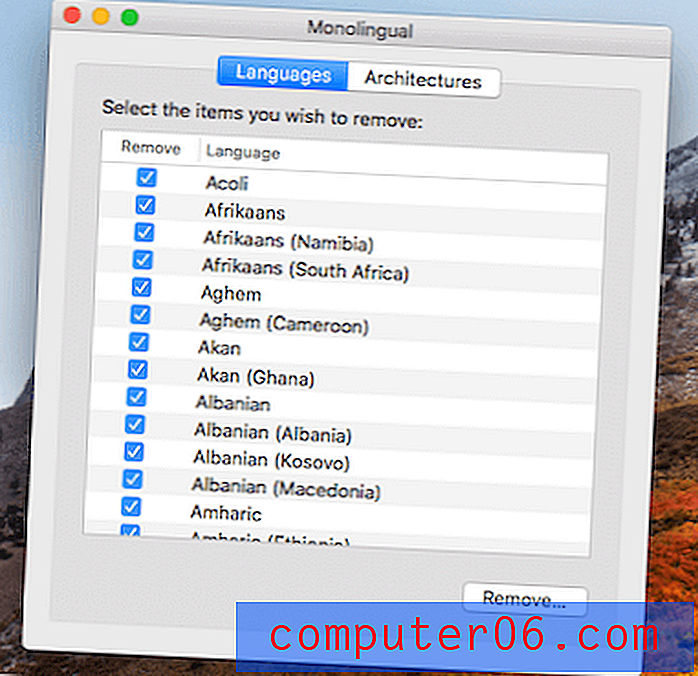
Monolingüe : esta es una aplicación para eliminar archivos de idioma innecesarios integrados en Apple macOS de forma predeterminada. Al utilizar esta aplicación, puede liberar varios cientos de megabytes, o un poco más de 1 gigabyte en el espacio. Simplemente abra la aplicación, seleccione los idiomas que no desea conservar y haga clic en el botón "Eliminar". Nota: Monolingüe selecciona automáticamente todos los demás idiomas (excepto los que usa habitualmente como inglés). Vale la pena verificar dos veces solo para asegurarse de que solo elimine esos paquetes de idiomas no deseados. Elijo mantener esos idiomas en mi MacBook Pro, principalmente porque actualmente tiene aproximadamente un 50% de espacio de almacenamiento gratuito, y algunos archivos de idioma pueden ser útiles para un amigo internacional en caso de que tome prestada mi Mac.
dupeGuru
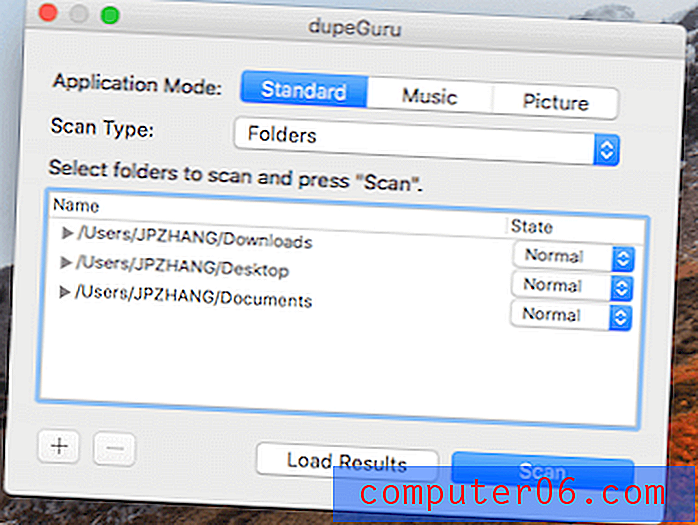
dupeGuru - dupeGuru es una aplicación que encuentra archivos duplicados en tu Mac; en ese sentido, es similar a Gemini 2. Como puede ver en la pantalla principal a continuación, tiene tres modos (Estándar, Música e Imagen) entre los que puede elegir según el tipo de archivos que desee escanear. También puede definir un "Tipo de escaneo" específico en cada modo. Por ejemplo, para Standard, puede escanear por contenido o por nombre de archivo, mientras que Music también le permite escanear por etiquetas. Lo utilicé para verificar mis descargas y carpetas de escritorio en busca de duplicados. El proceso de escaneo fue muy rápido. Los resultados se muestran claramente como una tabla, y desde allí pude identificar fácilmente cuáles son copias, ya que están marcadas en azul. La aplicación también muestra el tamaño del archivo, en qué carpetas están almacenados esos archivos y un porcentaje de coincidencia (en mi caso, principalmente del 100%).
Es una gran aplicación, hace lo que hace bien y es gratis. No creo que dupeGuru sea menos poderoso que Gemini 2. Pero en términos de experiencia del usuario, Gemini 2 es definitivamente superior: se ve más atractivo y tiene botones de "Selección inteligente" y "Limpieza inteligente" que le permiten seleccionar todos los duplicados y eliminarlos con solo un clic. Aunque el desarrollador, Hardcoded Software, señala en su sitio web oficial que la aplicación es para OS X 10.10+, ejecuté dupeGuru en mi Mac con macOS Catalina sin ningún problema.
Preguntas frecuentes
¿Son realmente necesarias las aplicaciones de limpieza de Mac?
No, no son necesarios. Puede limpiar su Mac manualmente, como eliminar aplicaciones no utilizadas, borrar el historial de navegación y las cachés, etc.
¿El software de limpieza Mac hará que mi Mac sea más rápida?
No hay pruebas de la industria o investigaciones científicas que demuestren que limpiar una Mac acelerará directamente el rendimiento de su computadora. El principal caso de uso de la limpieza de Mac es liberar más espacio en disco.
¿Cuál es el mejor limpiador de mac gratuito?
OnyX y AppCleaner son dos opciones populares que son completamente gratuitas para descargar y usar. Puedes encontrar más aplicaciones gratuitas de nuestra lista.
¿Necesito limpiar el registro en Mac?
No, tu no. A diferencia del sistema operativo Windows que usa registros, macOS no tiene un registro y no existe un limpiador de registro por ahí.
Divulgación justa : algunos de los enlaces de esta página son enlaces de afiliados, lo que significa que si hace clic en uno de ellos y decide comprar la aplicación, puedo obtener una comisión (sin costo adicional para usted). Si no se siente cómodo con esto, puede hacer una búsqueda rápida en Google, ingresar al sitio web oficial del desarrollador de la aplicación y acceder de esa manera. Le agradecería que apoyara mi trabajo y comprara en mis enlaces de afiliados. Al hacerlo, me está ayudando a crear revisiones de software más exhaustivas e imparciales en SoftwareHow (sin poner ningún anuncio flash en el sitio). Nuevamente, tenga en cuenta que el precio que paga no será diferente y no se le cobrará ningún costo adicional. ¡Gracias!
Historial de actualizaciones:
- dupeGuru ya no es mantenido por Hardcoded Software y, por lo tanto, cambió su página de inicio.
- Drive Genius 5 redujo el precio de $ 99 a $ 79.
- Se eliminó el Dr. Cleaner cuando la aplicación fue atrapada robando datos de los usuarios.



